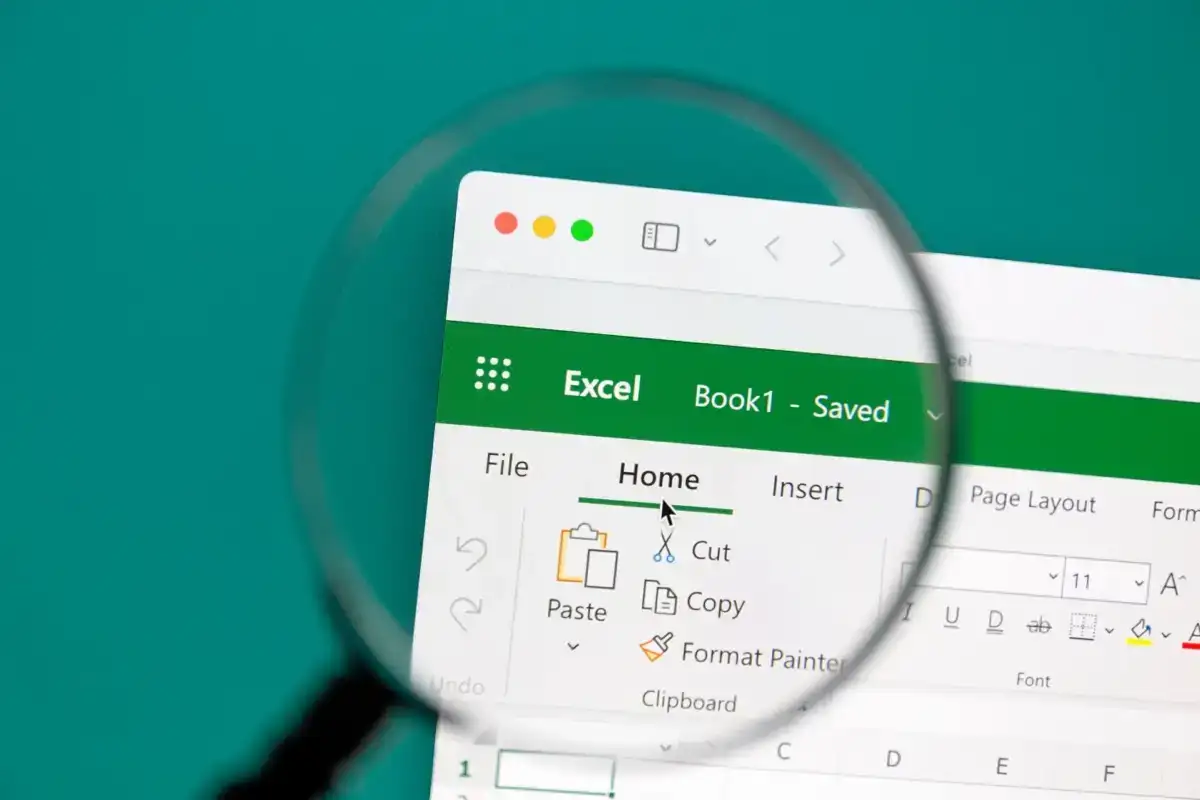Bạn có một sổ làm việc Excel với hàng ngàn con số và từ ngữ. Chắc chắn có bội số của cùng một số hoặc từ trong đó. Bạn có thể cần phải tìm thấy chúng. Vì vậy, chúng ta sẽ xem xét một số cách để bạn có thể tìm thấy các giá trị trùng khớp trong Excel 365.
Chúng ta sẽ đề cập đến việc tìm những từ hoặc số giống nhau trong hai bảng tính khác nhau và ở hai bảng tính khác nhau. columns. Chúng ta sẽ xem xét việc sử dụng các hàm CHÍNH XÁC, MATCH và VLOOKUP. Một số phương pháp chúng tôi sử dụng có thể không hoạt động trong phiên bản web của Microsoft Excel nhưng tất cả chúng sẽ hoạt động trong phiên bản dành cho máy tính để bàn.
Nội dung bài viết
Hàm Excel là gì?
Nếu bạn đã sử dụng các chức năng trước đây, hãy bỏ qua phần tiếp theo.
Hàm Excel giống như một ứng dụng nhỏ. Nó áp dụng một loạt các bước để thực hiện một nhiệm vụ duy nhất. Các hàm Excel được sử dụng phổ biến nhất có thể được tìm thấy trong Công thức chuyển hướng. Ở đây chúng ta thấy chúng được phân loại theo bản chất của chức năng –
- Tự động tính tổng
- Được sử dụng gần đây
- Tài chính
- Hợp lý
- Chữ
- Ngày giờ
- Tra cứu & tham khảo
- Toán & Lượng giác
- More Chức năng.


Các More Chức năng danh mục chứa các danh mục Thống kê, Kỹ thuật, Khối lập phương, Thông tin, Khả năng tương thích và Web.
Chức năng chính xác
Nhiệm vụ của hàm Exact là duyệt qua hai hàng columns và tìm các giá trị phù hợp trong các ô Excel. Chính xác có nghĩa là chính xác. Bản thân hàm Exact có phân biệt chữ hoa chữ thường. Nó sẽ không nhìn thấy Newyork Và Newyork như là một trận đấu.
Trong ví dụ dưới đây có hai columns của văn bản – Vé và Biên lai. Chỉ với 10 bộ văn bản, chúng ta có thể so sánh chúng bằng cách nhìn vào chúng. Hãy tưởng tượng nếu có 1.000 hàng trở lên. Đó là lúc bạn sẽ sử dụng hàm Chính xác.


Đặt con trỏ vào ô C2. Trong thanh công thức, nhập công thức
=EXACT(E2:E10,F2:F10)


E2:E10 đề cập đến cột giá trị đầu tiên và F2:F10 đề cập đến cột ngay bên cạnh nó. Một khi chúng tôi nhấn EnterExcel sẽ so sánh hai giá trị trong mỗi hàng và cho chúng tôi biết liệu giá trị đó có khớp không (ĐÚNG VẬY) hay không (SAI). Vì chúng ta đã sử dụng các phạm vi thay vì chỉ hai ô nên công thức sẽ tràn vào các ô bên dưới nó và đánh giá tất cả các hàng khác.


Tuy nhiên, phương pháp này bị hạn chế. Nó sẽ chỉ so sánh hai ô trên cùng một hàng. Ví dụ, nó sẽ không so sánh những gì trong A2 với B3. làm sao chúng ta làm việc đó bây giờ? MATCH có thể giúp ích.
Hàm MATCH
MATCH có thể được sử dụng để cho chúng tôi biết vị trí khớp với một giá trị cụ thể trong một phạm vi ô.
Giả sử chúng ta muốn tìm hiểu xem một SKU (Đơn vị lưu kho) cụ thể nằm ở hàng nào, trong ví dụ bên dưới.


Nếu muốn tìm AA003 nằm ở hàng nào, chúng ta sẽ sử dụng công thức:
=MATCH(J1,E2:E9,0)


J1 đề cập đến ô có giá trị mà chúng ta muốn khớp. E2:E9 đề cập đến phạm vi giá trị mà chúng tôi đang tìm kiếm. Số không (0) ở cuối công thức sẽ yêu cầu Excel tìm kiếm kết quả khớp chính xác. Nếu chúng ta khớp các số, chúng ta có thể sử dụng 1 để tìm thứ gì đó ít hơn truy vấn của chúng tôi hoặc 2 để tìm một cái gì đó lớn hơn truy vấn của chúng tôi.


Nhưng nếu chúng ta muốn tìm giá của AA003 thì sao?
Hàm VLOOKUP
Các V. trong VLOOKUP là viết tắt của dọc. Có nghĩa là nó có thể tìm kiếm một giá trị nhất định trong một cột. Những gì nó cũng có thể làm là trả về một giá trị trên cùng hàng với giá trị tìm thấy.
Nếu bạn đã có đăng ký Office 365 trong kênh Hàng tháng, bạn có thể sử dụng gói đăng ký mới hơn XLOOKUP. Nếu bạn chỉ có đăng ký nửa năm, nó sẽ có sẵn cho bạn vào tháng 7 năm 2020.
Hãy sử dụng cùng một dữ liệu tồn kho và cố gắng tìm giá của một thứ gì đó.


Nơi chúng tôi đang tìm kiếm một hàng trước đó, hãy nhập công thức:
=VLOOKUP(J1,E2:G9,3,FALSE)


J1 đề cập đến ô có giá trị mà chúng tôi khớp. E2:G9 là phạm vi giá trị mà chúng tôi đang làm việc. Nhưng VLOOKUP sẽ chỉ tìm kết quả khớp trong cột đầu tiên của phạm vi đó. Các 3 đề cập đến cột thứ 3 tính từ đầu phạm vi.
Vì vậy, khi chúng ta nhập SKU vào J1, VLOOKUP sẽ tìm kết quả khớp và lấy giá trị từ ô 3 columns vượt qua nó. SAI cho Excel biết loại kết quả phù hợp mà chúng tôi đang tìm kiếm. FALSE có nghĩa là nó phải khớp chính xác trong đó TRUE sẽ cho biết rằng nó phải khớp gần đúng.


Làm cách nào để tìm các giá trị trùng khớp trong hai trang tính khác nhau?
Mỗi hàm trên có thể hoạt động trên hai trang tính khác nhau để tìm các giá trị khớp trong Excel. Chúng tôi sẽ sử dụng hàm EXACT để chỉ cho bạn cách thực hiện. Điều này có thể được thực hiện với hầu hết mọi chức năng. Không chỉ những cái chúng tôi đề cập ở đây. Ngoài ra còn có các cách khác để liên kết các ô giữa các trang tính và sổ làm việc khác nhau.
Làm việc trên Người nắm giữ trang tính, chúng ta nhập công thức
=EXACT(D2:D10,Tickets!E2:E10)


D2:D10 là phạm vi chúng tôi đã chọn trên trang Holders. Sau khi đặt dấu phẩy sau đó, chúng ta có thể nhấp vào bảng Vé rồi kéo và chọn phạm vi thứ hai.


Xem cách nó tham chiếu trang tính và phạm vi như Vé!E2:E10? Trong trường hợp này, mỗi hàng đều khớp nhau nên tất cả các kết quả đều Đúng.


Tôi có thể sử dụng các chức năng này bằng cách nào khác?
Khi bạn thành thạo các chức năng khớp và tìm kiếm này, bạn có thể bắt đầu thực hiện nhiều việc khác nhau với chúng. Ngoài ra, hãy xem cách sử dụng các hàm INDEX và MATCH cùng nhau để thực hiện điều gì đó tương tự như VLOOKUP.
Bạn có một số mẹo hay về cách sử dụng các hàm Excel để tìm các giá trị khớp trong Excel không? Có lẽ một câu hỏi về cách làm nhiều hơn? Hãy cho chúng tôi một ghi chú trong phần bình luận bên dưới.